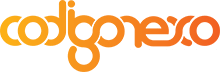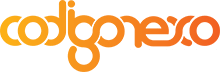iOS 8 para profesores y estudiantes
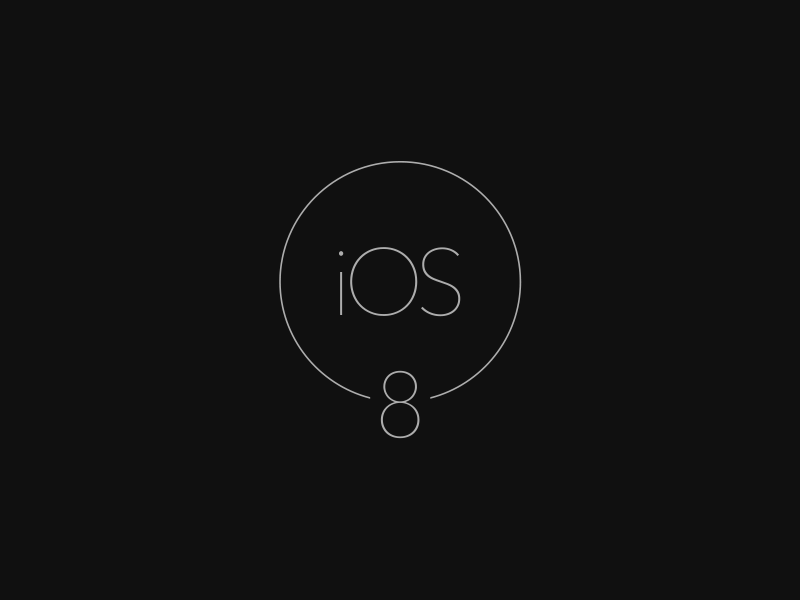 El nuevo iOS8 no parece muy diferente de la versión 7, pero Apple ha hecho mejoras y añadido características adicionales. Vamos a hablar de algunas de ellas, centrándonos en las que son de utilidad para profesores y estudiantes.
El nuevo iOS8 no parece muy diferente de la versión 7, pero Apple ha hecho mejoras y añadido características adicionales. Vamos a hablar de algunas de ellas, centrándonos en las que son de utilidad para profesores y estudiantes.
Notas
Vamos a comenzar dentro de la aplicación Notas. Ahora puedes poner tu texto en negrita, cursiva y subrayado, y aún mejor es que se pueden insertar imágenes desde tu biblioteca de fotos en las notas. Las notas se sincronizan usando iCloud, por lo que puedes escribir una nota en tu iPad y aparecerán en tu teléfono, Mac, y en iCloud.com. Sin embargo, la aplicación Notas es todavía bastante básica y hay otras aplicaciones gratis (como Evernote) que ofrecen muchas más características y sincronización de aplicaciones en los dispositivos que no están hechos por Apple.
Teclado
¿Notas algo nuevo en el teclado? iOS ahora escribe texto predictivo. En lugar de introducir una palabra completa, puedes pulsar para elegir las sugerencias para tu siguiente palabra. Las sugerencias se muestran por encima de la fila superior de teclas. Si deseas cancelar una palabra autocorregida, tócala. Si consideras que la corrección debe hacerse, simplemente sigue escribiendo. iOS8 predice lo que vas a escribir porque conoce el contexto y aprende cómo te comunicas, llega a conocer tus frases favoritas para sugerir su siguiente palabra.
Si no te gusta el teclado de Apple, ahora puedes instalar teclados de terceros. Esto es una gran noticia para los amantes de Swype en Android: con un movimiento continuo a través de la pantalla puedes escribir más rápido porque no estás levantando el dedo.
Dictado
Si tu dispositivo es compatible con el dictado, te alegrarás al saber que ahora el texto aparece conforme hablas. Anteriormente, había que dejar de hablar y esperar a que el texto apareciera en la pantalla.
Compartir
Otra nueva característica de iOS 8 es la posibilidad de personalizar las opciones de «Compartir». Pulsando el botón «Más» podemos cambiar el orden y también desactivar algunas de las opciones para que no aparezcan la próxima vez que hagas clic en compartir desde esa aplicación. Otra forma de organizar las opciones es tocar y arrastrar los iconos.
Zoom
El zoom ha sido mejorado. Es ideal para los que no vemos muy bien, pero también para la demostración de aplicaciones a los demás porque se puede ampliar para centrarse en una parte de la pantalla. iOS 8 le da más opciones y un menú para controlar el zoom. Puedes elegir una determinada área de zoom, que puede ser toda la pantalla o una ventana que se puede mover y cambiar de tamaño.
Puedes activarlo pulsando dos veces con tres dedos. También puedes hacerlo con Show Controller tocando el controlador de zoom una vez para tener acceso rápido a los controles. O, simplemente pulsando dos veces el controlador para acercar y alejar.
Pantalla hablada
Otra nueva característica de la configuración de accesibilidad es Speak Screen. Cuando esté encendido, desliza hacia abajo con dos dedos desde la parte superior de la pantalla para escuchar el contenido de toda la pantalla o página leída en voz alta. También puedes activar Highlight Content para que las palabras sean resaltadas a medida que se leen. Mientras habla, se puede controlar la velocidad, saltar secciones y pausar.
Acceso guiado
Acceso Guiado bloquea el dispositivo en una aplicación. Cuando se activa, el botón Home no te lleva de vuelta a la pantalla de inicio y no puedes acceder a otras aplicaciones. Es muy bueno para los padres y maestros que les dejan los dispositivos a los niños.
Con Time Limits habrá una advertencia cuando un determinado espacio de tiempo se esté agotando. Después de que termine el tiempo, aparece un mensaje y el dispositivo se congela. Para salir del Acceso Guiado, haz triple clic en el botón de Inicio y escribe la contraseña.
Uso de batería
Mientras estamos en Ajustes, vamos a ver la nueva pantalla Uso de la batería. Puedes usarla para controlar la descarga de la batería en aplicaciones específicas. Si ves una aplicación que realmente no has estado usando pero está ocupando un alto porcentaje de la batería, ciérrala. Contrariamente a la creencia popular, el cierre de todas sus aplicaciones no es una gran manera de ahorrar batería. En algunos casos el cierre y reapertura de una aplicación cada vez que la necesitas puede gastar más batería que si la dejas de espera en el fondo.
Cámara
Verás que ahora hay un temporizador que puedes establecer en 3 o 10 segundos. Tal vez esto puede ayudarte a tomar mejores selfies al darte algo de tiempo para prepararte. La aplicación de la cámara también ofrece un nuevo modo Time-Lapse para grabar un vídeo que se visualizará en alta velocidad.
En la aplicación Fotos, te darás cuenta de que el álbum Carrete ha desaparecido. En su lugar, iOS 8 añade tres nuevos álbumes más útiles: uno para imágenes y vídeos recientemente tomados, guardados, o importados; otro álbum para favoritos que aparece si hacemos clic en el icono del corazón al ver una imagen o un vídeo y por último, el álbum «Eliminado recientemente». Antes, después de borrar una foto o un vídeo, no había manera de restaurarlo. Ahora, en el interior de este álbum se encuentran las fotos y vídeos que hayas eliminado con una cuenta atrás para indicar el tiempo que tienes para recuperar la foto antes de que desaparezca para siempre. Para restaurar un elemento, haz clic en él y luego en el botón Recuperar.
Siri
La última característica de la que hablaremos se llama Hey Siri, con la que se puede hablar con Siri sin pulsar el botón Home. Siri va a esperar continuamente a través del micrófono a que alguien le diga «Hey Siri». No es una buena idea tenerlo encendido en un aula. ¿Puedes imaginar a un alumno llamando a Siri y decenas de dispositivos en la clase atendiendo inmediatamente a preguntas y comandos? ¡La buena noticia es que el dispositivo debe estar conectado a una fuente de energía para que Hey Siri pueda trabajar!
Fuente: Learning in hand